一、.msi版的MySQL安装包在最后执行的时候到第三步就死掉了,直接未响应
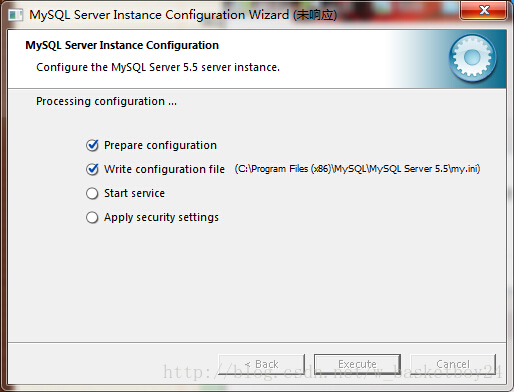
这是因为以前在本机中安装过MySQL,卸载的时候没有卸载干净导致的,因为有的文件夹隐藏的很深。
1、卸载MySql相关组件;
2、删除MySQL的安装目录;
3、在注册表(regedit)查询mysql,全部删除;
cmd
-> regedit
1.HKEY_LOCAL_MACHINE\SYSTEM\ControlSet001\Services\Eventlog\Application\MySQL 目录
2.HKEY_LOCAL_MACHINE\SYSTEM\ControlSet002\Services\Eventlog\Application\MySQL 目录
3.HKEY_LOCAL_MACHINE\SYSTEM\CurrentControlSet\Services\Eventlog\Application\MySQL 目录
4、C盘搜索mysql,删除所有的文件夹。这里搜索的时候有个MySQL文件夹在C:\ProgramData里面,但是看C盘根目录下面没有这个文件夹,不知道为什么,反正不管了直接在地址栏输入C:\ProgramData找到MySQL文件夹,删掉即可;
5、重启计算机,重新安装。注意:这里如果不重新启动计算机的话再次安装的时候第三步会出现红叉。
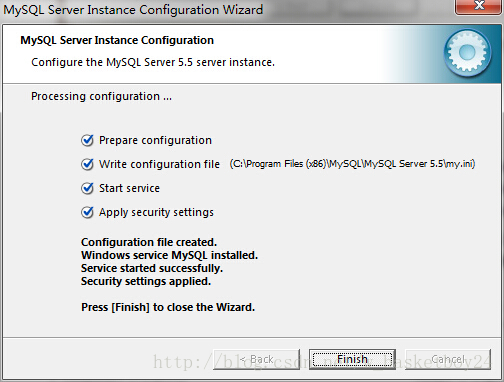
二、如果安装版觉得太过繁琐的话,可以直接使用解压版的MySQL。
1、将文件加压,放在任意目录下,我的直接放在E盘下面,E:\MySQL Server 5.1;
2、修改my.ini文件,
basedir=E:\MySQL Server 5.1(mysql所在目录)
datadir=E:\MySQL Server 5.1\data (mysql所在目录\data)
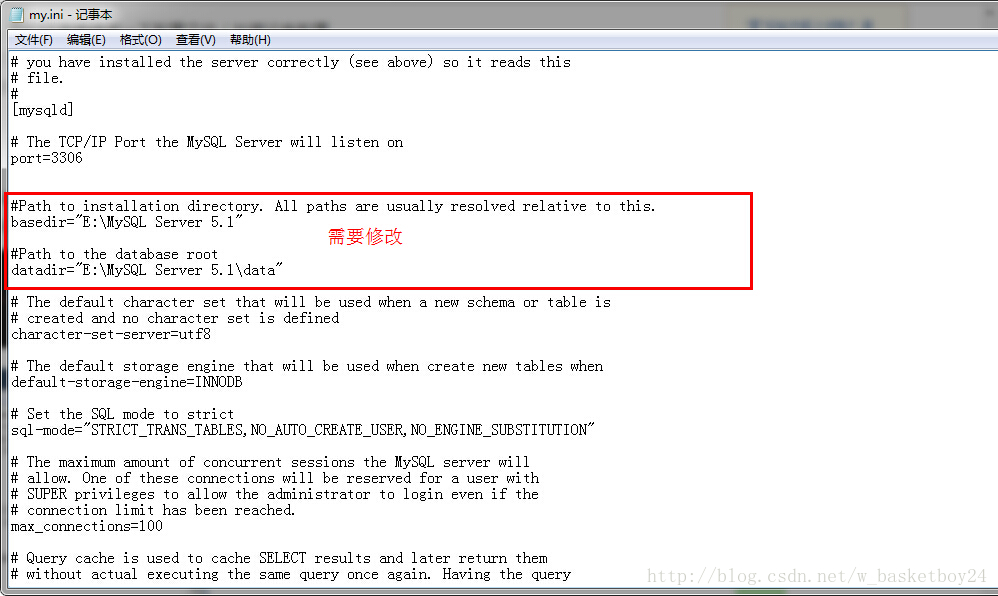
3、配置环境变量,直接将MySQL下的bin目录所在路径添加到Path中;
4、以管理员身份运行cmd(一定要用管理员身份运行,不然权限不够),
输入:cd E:\MySQL Server 5.1\bin 进入mysql的bin文件夹
输入mysqld -install(如果不用管理员身份运行,将会因为权限不够而出现错误:Install/Remove of the Service Denied!)
5、安装成功

6、在cmd中输入net start mysql启动服务
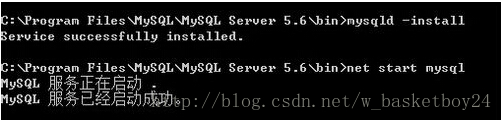
如果此处出现错误2“系统找不到文件”,检查一下是否修改过配置文件或者是否进入在bin目录下操作,如果配置文件修改正确并且进入了bin文件夹,需要先删除mysql(输入 mysqld -remove)再重新安装(输入 mysqld -install);
如果出现错误1067,那就是配置文件修改错误,确认一下配置文件是否正确。
7、服务启动成功之后,就可以登录了,如图,输入mysql -u root -p(第一次登录没有密码,直接按回车过),登录成功!
原文:http://blog.csdn.net/w_basketboy24/article/details/36179455




















 2642
2642











 被折叠的 条评论
为什么被折叠?
被折叠的 条评论
为什么被折叠?








